Przewodnik po formatowaniu karty SD na komputerze Mac do FAT32
Autor: Vernon Roderick, Ostatnia aktualizacja: September 16, 2020
NTFS to najczęściej używany system plików w systemie Windows, ale nie jest zbyt popularny na komputerach Mac. W końcu zwykle nie jest dostępny. W związku z tym użytkownicy polegają na formatowaniu swoich kart SD do formatu FAT32 lub exFAT, ale ostatnio exFAT jest krytykowany.
Ostatecznie FAT32 to uniwersalny system plików dla użytkowników komputerów Mac, ale oczywiście nie wszyscy o tym wiedzą. Są tacy, którzy po prostu formatują swoją kartę SD bez sprawdzania systemu plików. W tym artykule omówimy jak sformatować kartę SD na komputerze Mac do FAT32dzięki czemu możesz lepiej zrozumieć używany system plików.
Część 1. Dlaczego warto sformatować kartę SD?Część 2. Zanim zaczniesz formatować kartę SD na komputerze Mac do FAT32Część 3. Jak sformatować kartę SD na komputerze Mac do FAT32 za pomocą Narzędzia dyskowegoCzęść 4. Jak sformatować kartę SD na komputerze Mac do FAT32 za pomocą terminalaCzęść 5. Alternatywna metoda formatowania karty SDCzęść 6. Odzyskiwanie plików z sformatowanej karty SDCzęść 7. Wniosek
Część 1. Dlaczego warto sformatować kartę SD?
Zanim zaczniesz się uczyć jak sformatować kartę SD na komputerze Mac do FAT32, najpierw musisz zadać sobie pytanie, dlaczego w ogóle miałbyś formatować dysk? Na początek usunie wszystkie Twoje dane, więc istnieje ryzyko, ale jaka jest nagroda?
Po pierwsze, zanim będzie można użyć karty SD lub nawet karty microSD, należy ją w jakikolwiek sposób sformatować. Oznacza to, że może to być FAT32 lub exFAT. Jednak nadal ważne jest, aby wybrać odpowiedni system plików, a nie tylko wybrać jeden z nich. Dzieje się tak, aby była zgodna ze specyfikacjami karty SD, jednocześnie minimalizując ryzyko problemów.
Część 2. Zanim zaczniesz formatować kartę SD na komputerze Mac do FAT32
Jest też kilka rzeczy, na które musisz zwrócić uwagę, zanim będziesz mógł się naprawdę nauczyć jak sformatować kartę SD na komputerze Mac do FAT32. Poniżej znajduje się lista rzeczy, które są zalecane, a czasami wymagają, do przestrzegania:
- Twoja jednostka systemowa obsługuje formatowanie dysków o rozmiarze 64 GB lub 128 GB
- Zaleca się używanie tylko kart SD, które są w klasie 10 i wyższej pod względem szybkości
- Przetestuj kartę SD przed przystąpieniem do formatowania
- Unikaj używania kart SD klasy 4, ponieważ są one podatne na uszkodzenia i wykazują bardzo niską wydajność. Może to narazić na szwank pliki na dysku po przełączeniu na system FAT32
- Unikaj formatowania fałszywych kart SD do FAT32, ponieważ mogą one również uszkodzić pliki. Podrabiane są najprawdopodobniej bardzo tanie w porównaniu do ich rzeczywistej wartości.
- Jeśli nie możesz zastosować się do poprzednich dwóch wskazówek, upewnij się, że najpierw utworzyłeś kopię zapasową plików, aby nie żałować formatowania ich do FAT32
Po ustaleniu, że Twój Mac obsługuje 64 GB lub 128 GB, a Twoja karta SD jest godna zaufania, możesz dowiedzieć się, jak sformatować kartę SD na komputerze Mac do FAT32.
Są dwa sposoby jak sformatować kartę SD na komputerze Mac do FAT32. Jeden dotyczy Narzędzia dyskowego, a drugi terminala. Jak można się już domyślić, zaczniemy od Narzędzia dyskowego.
Część 3. Jak sformatować kartę SD na komputerze Mac do FAT32 za pomocą Narzędzia dyskowego
Narzędzie dyskowe to wbudowane narzędzie komputera Mac. Krótko mówiąc, jest już dostępny jako część systemu operacyjnego Mac, więc nie ma potrzeby niczego instalować. Przed wykonaniem tych czynności możesz chcieć wiedzieć, że formatowanie karty SD jest lepsze, gdy nadal znajduje się w aparacie. Dzieje się tak, ponieważ ma znacznie bardziej wydajną metodę formatowania.
Tak czy inaczej, jeśli chcesz iść dalej i się uczyć jak sformatować kartę SD na komputerze Mac do FAT32, oto kroki, które musisz wykonać:
- Podłącz kartę SD do komputera Mac.
Jeśli masz wbudowane gniazdo kart SD w komputerze Mac, po prostu włóż tam kartę SD. W przypadku kart microSD włóż go do wkładu adaptera karty SD, a następnie włóż adapter do gniazda. Może też wystarczyć czytnik kart SD.
- Uruchom aplikację Disk Utility.
Istnieją również różne sposoby otwierania Narzędzia dyskowego. Jednym ze sposobów jest pójście do Konsultacje > Użytkowe. Tam wybierz Narzędzie dyskowe. Innym sposobem jest kliknięcie lupy w prawym górnym rogu ekranu, aby przejść do Spotlight i wyszukać Narzędzie dyskowe. Możesz także uzyskać dostęp do Spotlight, naciskając Command + Spacja na klawiaturze.
- Wymaż kartę SD.
Teraz z lewej strony okna wybierz kartę SD, którą chcesz sformatować. Jeśli formatujesz go po raz pierwszy, najprawdopodobniej nie ma nazwy; w przeciwnym razie powinieneś znać jego nazwę. Teraz z opcji na górnym pasku wybierz Wymaż. Spowoduje to, że system poprosi o potwierdzenie w wyskakującym okienku. Po prostu przejdź do wiadomości.
- Skonfiguruj formatowanie.
Pojawi się wyskakujące okienko, które powinno być kreatorem formatu. W tym oknie będą dwa pola. w Imię i nazwisko wprowadź nazwę, jaką chcesz nadać karcie SD. W polu Format, które powinno być menu rozwijanym, będzie wiele opcji. Wybierz MS-DOS (FAT) jeśli karta SD ma 32 GB lub mniej. W przeciwnym razie wybierz exFAT, ponieważ FAT32 nie będzie działać. Kliknij na wymazać przycisk.
- Poczekaj na zakończenie formatowania.
Powinno to sformatować kartę SD. Może to chwilę potrwać, w zależności od wielkości karty SD. Niemniej jednak kliknij plik gotowy po zakończeniu formatowania.
Oto jak sformatować kartę SD na komputerze Mac do FAT32 metodą tradycyjną, czyli za pomocą aplikacji Disk Utility. Jednak nie każde narzędzie jest doskonałe. Jeśli wystąpi jakiś problem, który uniemożliwi sformatowanie karty SD, zawsze możesz wypróbować inną metodę, która jest nieco bardziej złożona.
Część 4. Jak sformatować kartę SD na komputerze Mac do FAT32 za pomocą terminala
Terminal jest również wbudowanym narzędziem Maca. Zasadniczo jest to kluczowa część każdego mak system operacyjny, podobnie jak wiersz polecenia jest ważny dla komputera z systemem Windows. Ponieważ Terminal jest w zasadzie odpowiednikiem wiersza polecenia dla komputerów Mac, możesz oczekiwać, że twoje zadanie, aby dowiedzieć się, jak sformatować kartę SD na komputerze Mac do FAT32 przy użyciu terminala, będzie trudniejsze niż w przypadku poprzedniej metody.
Mając to na uwadze, pamiętaj, aby dokładnie wykonać następujące kroki, aby uniknąć poważnych problemów:
- Podłącz kartę SD do komputera Mac.
Włóż kartę SD do komputera Mac. Można to zrobić przy użyciu tej samej metody, której użyłeś podczas wypróbowywania metody Narzędzia dyskowego.
- Uruchom terminal.
Istnieje kilka sposobów otwierania Terminala. Po pierwsze, możesz iść do Konsultacje > Użytkowe > terminal. Możesz także przejść do Spotlight w taki sam sposób, jak wcześniej. Następnie wpisz „terminal” i naciśnij wchodzić.
- Określ kartę SD.
Najpierw musisz określić kod reprezentujący twoją kartę SD. Wpisz Lista destylowana w oknie terminala. Teraz poszukaj czegoś takiego / dev / disk #. Znak # może być dowolną liczbą od 0. Zapamiętaj tę liczbę.
- Sformatuj kartę SD.
Teraz wpisz „Sudo Diskutil eraseDisk FAT32 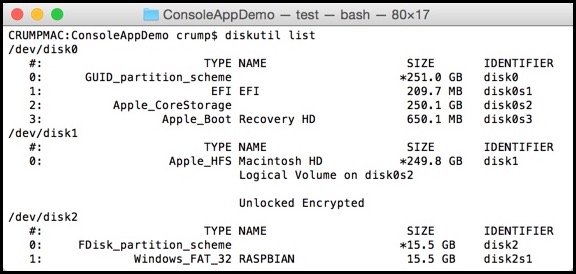
Część 5. Alternatywna metoda formatowania karty SD
Chociaż rozmawialiśmy o dwóch głównych metodach jak sformatować kartę SD na komputerze Mac do FAT32, istnieje również inny sposób sformatowania dysku, za pomocą narzędzia innej firmy.
Istnieje kilka formatów kart SD. Najprawdopodobniej będą używać tego samego systemu, którego używa Narzędzie dyskowe, ale ułatwia to zadanie, kompilując wszystkie kroki, których miałbyś problem z nauką, w jednym oknie. Jeśli chcesz wygody, sugeruję użycie formatów kart SD innych firm. Jednak wybór odpowiedniego programu do formatowania kart SD należy do Ciebie.
Część 6. Odzyskiwanie plików z sformatowanej karty SD
Jak wspomniałem wcześniej, nauczenie się formatowania karty SD na komputerze Mac do FAT32 ma swoje konsekwencje. Największą konsekwencją może być utrata plików na sformatowanej karcie SD. Co więc możesz zrobić, aby uniknąć trwałej utraty tych plików?
Odzyskiwanie danych FoneDog pozwala użytkownikom na wszelkiego rodzaju dyski. Najlepsze w tym jest to, że tak odzyskać ze sformatowanych kart SD. Mówiąc najprościej, sugeruję sprawdzenie FoneDog Data Recovery, jeśli chcesz mieć wypadek na wypadek utraty ważnych plików w procesie formatowania.
Odzyskiwanie danych
Odzyskaj usunięte zdjęcia, dokumenty, pliki audio i inne pliki.
Odzyskaj usunięte dane z komputera (w tym Kosza) i dysków twardych.
Odzyskaj dane o stratach spowodowane wypadkiem na dysku, awarią systemu operacyjnego i innymi przyczynami.
Darmowe pobieranie
Darmowe pobieranie

Część 7. Wniosek
Nie każdy wie, jak sformatować kartę SD na Macu do FAT32, zwłaszcza od tamtej pory karta SD Obecnie formatki stają się coraz bardziej popularne. To zadanie staje się raczej zadaniem automatycznym niż ręcznym.
Ponieważ jednak wiesz, jak to zrobić, nie powinno to stanowić problemu w przyszłości. Jeśli napotkasz problem, sugeruję przeszukanie go w Internecie w taki sam sposób, jak zrobiłeś to dzisiaj.
Zostaw komentarz
Komentarz
Odzyskiwanie danych
FoneDog Data Recovery odzyskuje usunięte zdjęcia, filmy, pliki audio, e-maile i inne dane z systemu Windows, komputera Mac, dysku twardego, karty pamięci, dysku flash itp.
Darmowe pobieranie Darmowe pobieranieGorące artykuły
- Jak odzyskać utracone zdjęcia z karty Samsung SD?
- Jak odzyskać usunięte pliki z karty SD
- 2 skuteczne metody naprawy surowej karty SD bez formatowania
- Jak wykonać odzyskiwanie danych z karty SD dla Androida
- Zwycięskie rozwiązanie dotyczące sposobu sformatowania karty SD
- Nie można sformatować karty SD? Napraw kartę SD w mniej niż minutę
/
CIEKAWYDULL
/
PROSTYTRUDNY
Dziękuję Ci! Oto twoje wybory:
Doskonały
Ocena: 4.7 / 5 (na podstawie 86 oceny)
